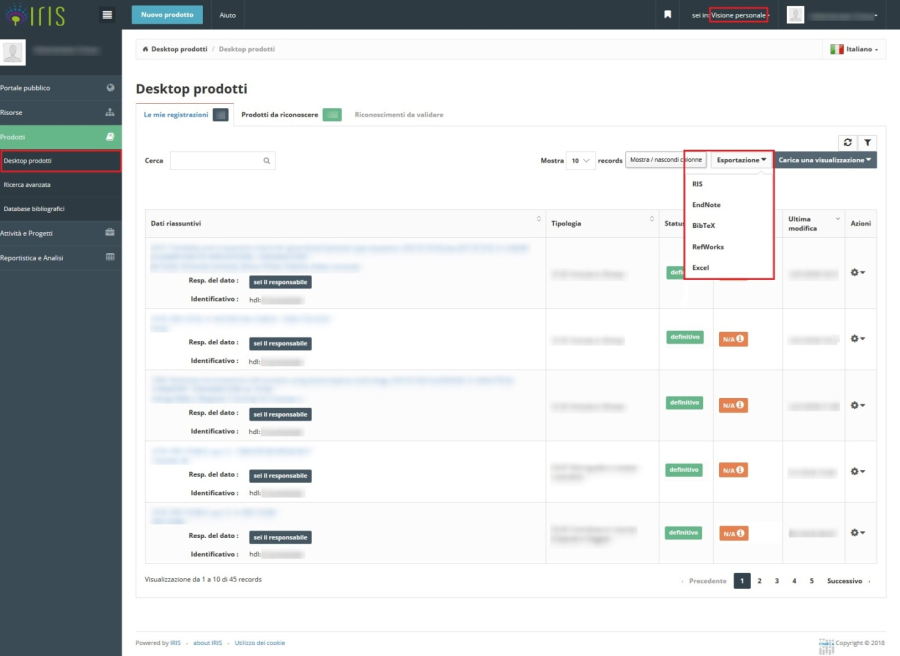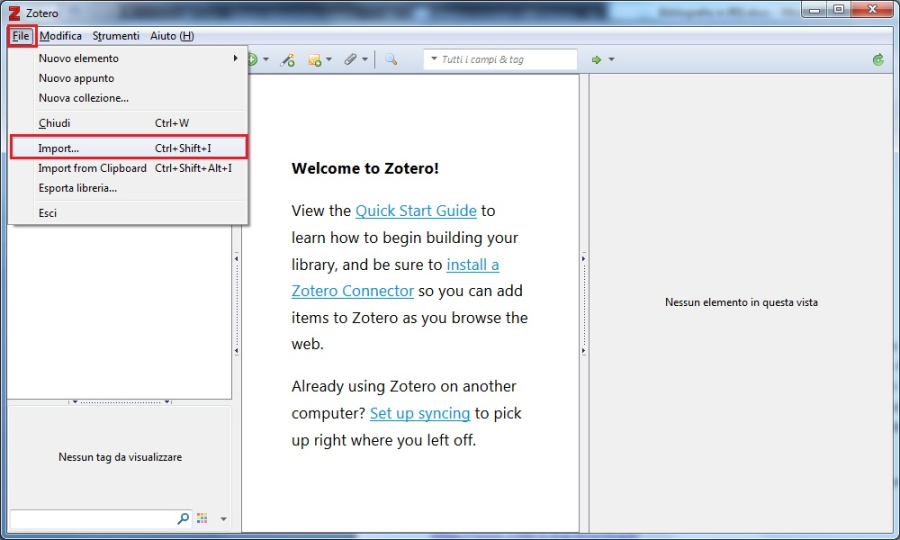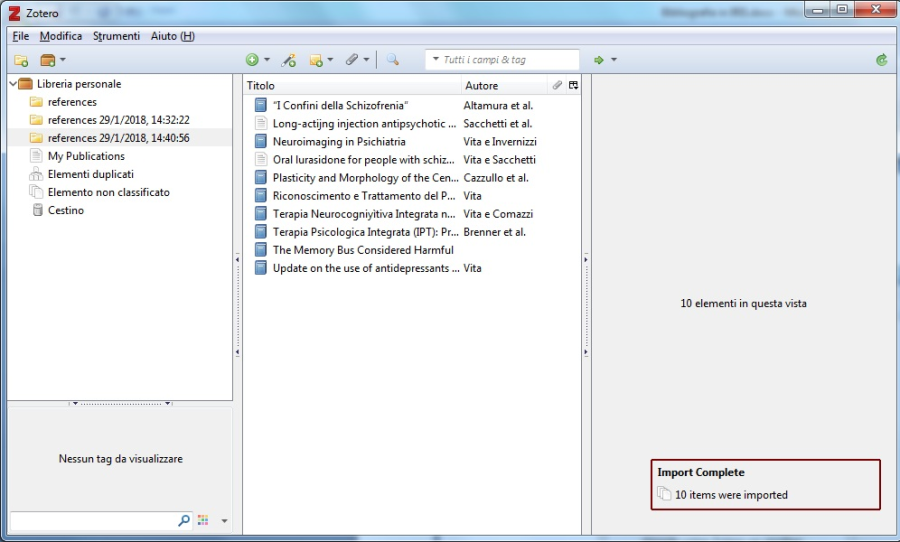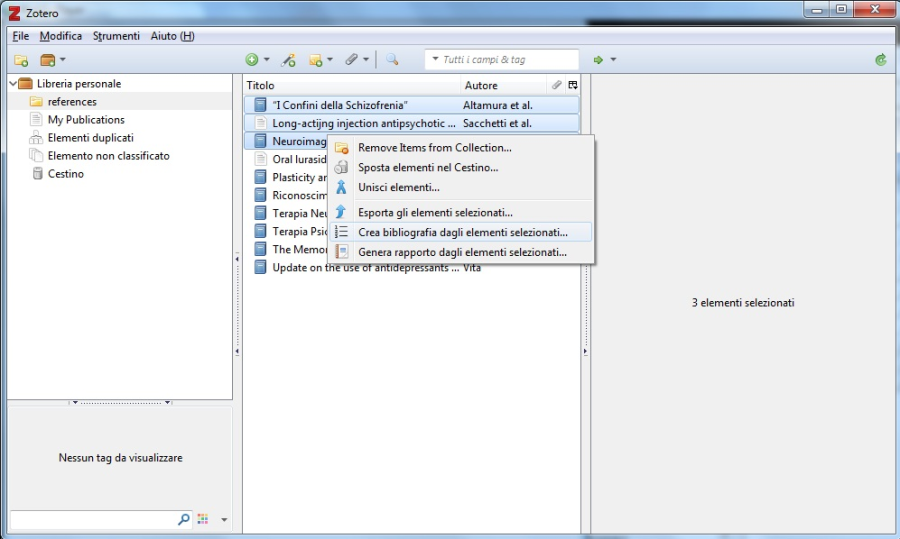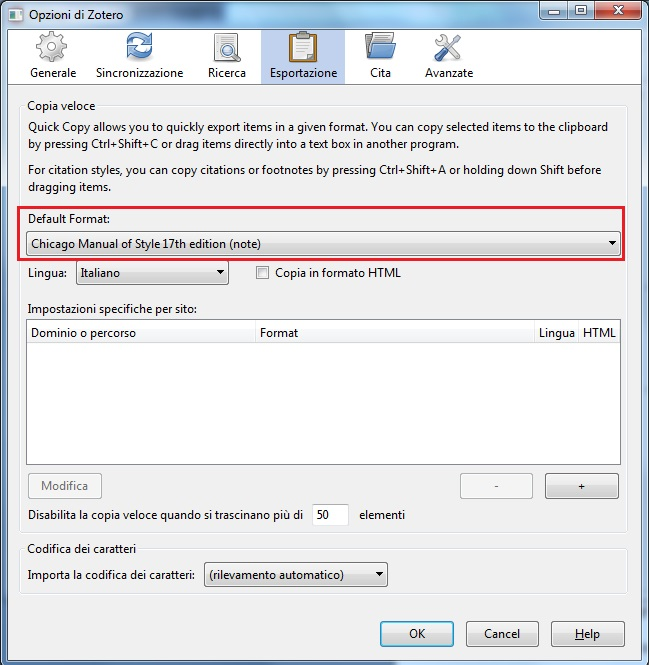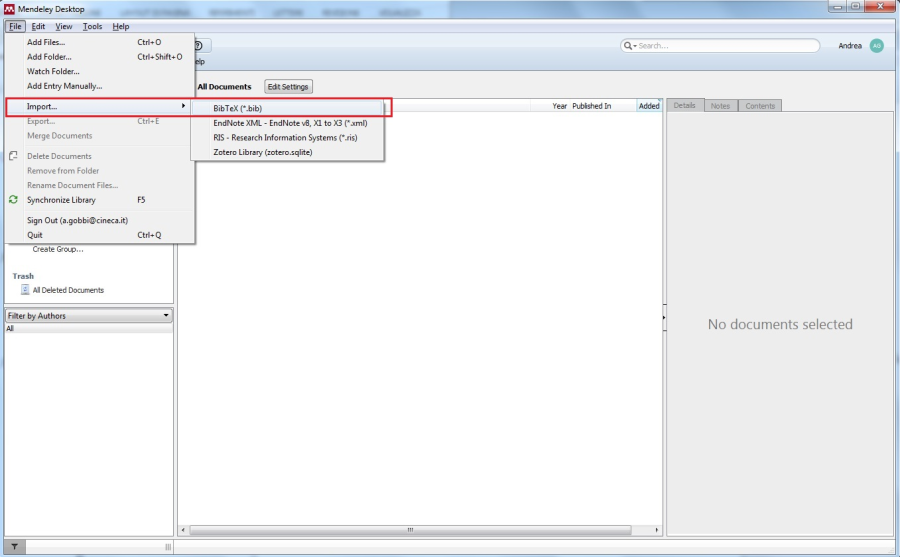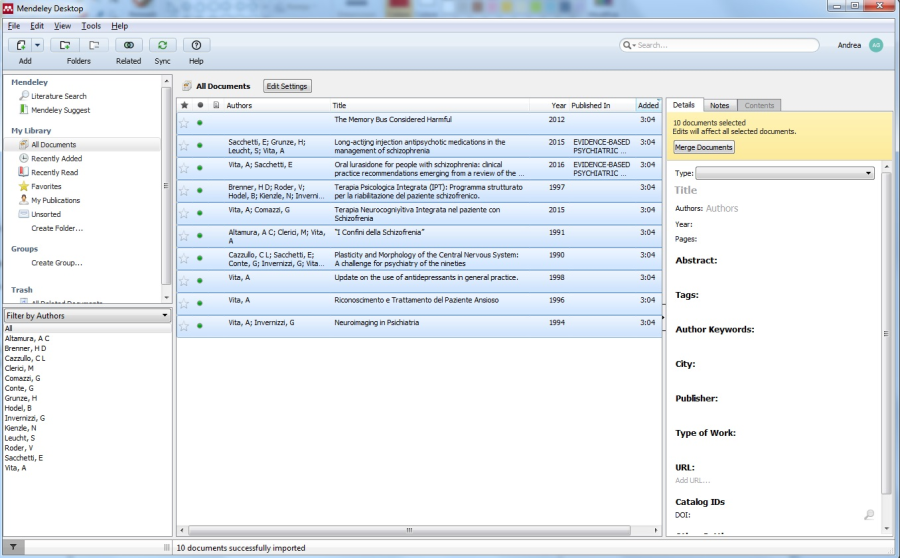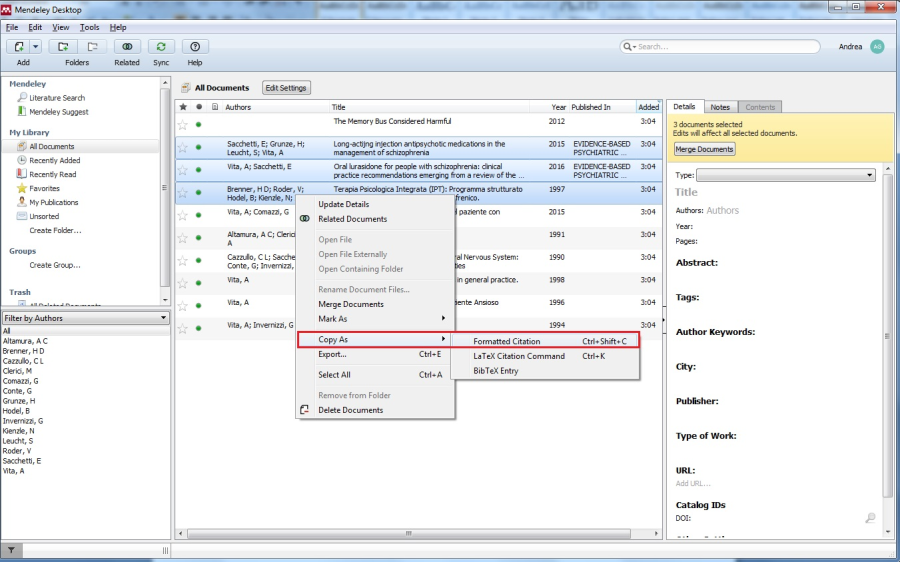La pagina è in corso di revisione per l'adeguamento dei contenuto alla versione DS6: le informazioni contenute potrebbero non essere corrette.
Introduzione
Questa guida è rivolta ai docenti ricercatori. Viene analizzato come sia possibile generare l'elenco delle proprie pubblicazioni nel formato bibliografico desiderato integrando l'utilizzo di IRIS con tool di gestione di dati bibliografici.
IRIS consente di esportare l'elenco delle proprie pubblicazioni in formato citazionale. Attraverso l'uso di alcuni strumenti esterni è possibile ottenere il formato citazionale desiderato. In questa guida forniremo degli esempi delle azioni da compiere integrando l'utilizzo di IRIS con due dei tool più conosciuti, Zotero e Mendeley. Il primo è free, mentre il secondo è la versione gratuita del prodotto commerciale di Elsevier.
Nella presente guida si parte dal presupposto che i tool siano installati sul proprio pc. Ulteriori dettagli sull'installazione sono reperibili nelle pagine di downolad:
https://www.zotero.org/download/
https://www.mendeley.com/downloads
Generazione file bibliografico
Attraverso la funzione Esporta, presente sia all'interno del Desktop Prodotti che nella sezione dei risultati della ricerca avanzata, è possibile generare il file bibliografico contenente l'elenco delle pubblicazioni di cui si vuole ricavare il formato citazionale.
Ad esempio, per ottenere l'elenco delle proprie pubblicazioni è sufficiente accedere ad IRIS in visione personale e quindi portarsi in Prodotti, Desktop prodotti. A questo punto, dopo aver ottenuto l'elenco dei prodotti desiderato è sufficiente cliccare sul bottone Esporta e quindi scegliere il formato desiderato. In questa guida verrà utilizzato il formato BibTeX.
Se invece dei propri prodotti si vuole produrre l'elenco in formato citazionale per un altro gruppo di prodotti, è possibile utilizzare la form di ricerca avanzata.
Per farlo occorre portarsi in Prodotti, Ricerca avanzata. Attraverso i filtri si produce l'elenco dei prodotti desiderato, quindi cliccando sul pulsante Esportazione è possibile ottenere il file bibliografico dei prodotti desiderati.
In entrambi i casi, il file bibliografico salvato sarà il punto di partenza per il passaggio successivo, ovvero la generazione del file citazionale utilizzando i relativi tool.
Generazione file citazionale con Zotero
Dopo aver aperto Zotero cliccare su File, Import e quindi scegliere il file generato con IRIS.
Dopo questa operazione avremo a disposizione i prodotti esportati da IRIS.
Quindi occorre selezionare i prodotti desiderati, cliccare con il pulsante destro del mouse e quindi selezionare la voce "Crea bibliografia degli elementi selezionati".
Attraverso la form successiva selezionare lo stile di citazione desiderato e cliccare su OK per generare un file in formato rtf contenente la bibliografia desiderata. Nella sezione Metodo di output è possibile esportare la bibliografia in altri formati. Selezionando la voce Copia negli appunti è possibile copiare la bibliografia per poi incollarla, ad esempio, in un file Word.
Scelta del formato bibliografico
Se si vuole cambiare il formato bibliografico occorre andare in Modifica, Preferenze e quindi portarsi nel tab Esportazione. A questo punto è possibile cambiare il formato bibliografico scegliendolo dal menu a tendina Default Format.
Ulteriori dettagli sull'utilizzo del tool Zotero sono disponibili al seguente indirizzo
https://www.zotero.org/support/
Generazione file citazionale con Mendeley
Dopo aver aperto Mendeley Desktop cliccare su File, Import e quindi scegliere il file generato con IRIS.
Dopo questa operazione avremo a disposizione i prodotti esportati da IRIS.
Quindi occorre selezionare i prodotti desiderati, cliccare con il pulsante destro del mouse e quindi selezionare la voce "Copy as", "Formatted Citation".
A questo punto sarà sufficiente aprire un editor di testo e incollare la citazione bibliografica generata.
Ulteriori dettagli sull'utilizzo di questo tool sono disponibili al seguente indirizzo: https://www.mendeley.com/guides?dgcid=Mendeley_Desktop_Help-Online-guides